Как зарегистрировать хостинг и домен?
В этой статье мы расскажем о том, как можно заказать домен и хостинг на сайте hformer.com для новых пользователей.
Зарегистрированные пользователи могут заказать услугу в личном кабинете Панели биллинга (см. подробнее в статьях Как зарегистрировать домен и Как заказать хостинг сайтов).
Как зарегистрировать хостинг и домен на сайте hformer.com
1. Перейдите в раздел Домены. Далее введите доменное имя в соответствующее поле и нажмите Подобрать домен (см. пример на рис. 1).
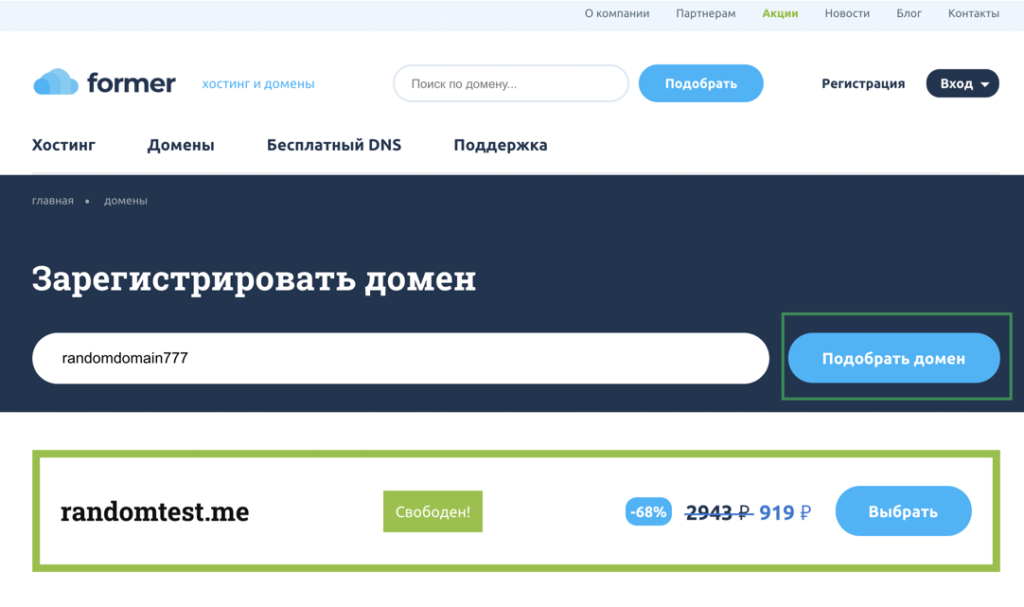
После обработки запроса сайт предложит доступные для регистрации домены (помечены лейблом Свободен).
2. Нажмите Выбрать у подходящего доменного имени с лейблом Свободен. Выбранное доменное имя будет добавлено в список услуг (см. рис. 2). Вы можете выбрать сразу несколько доменных имен.
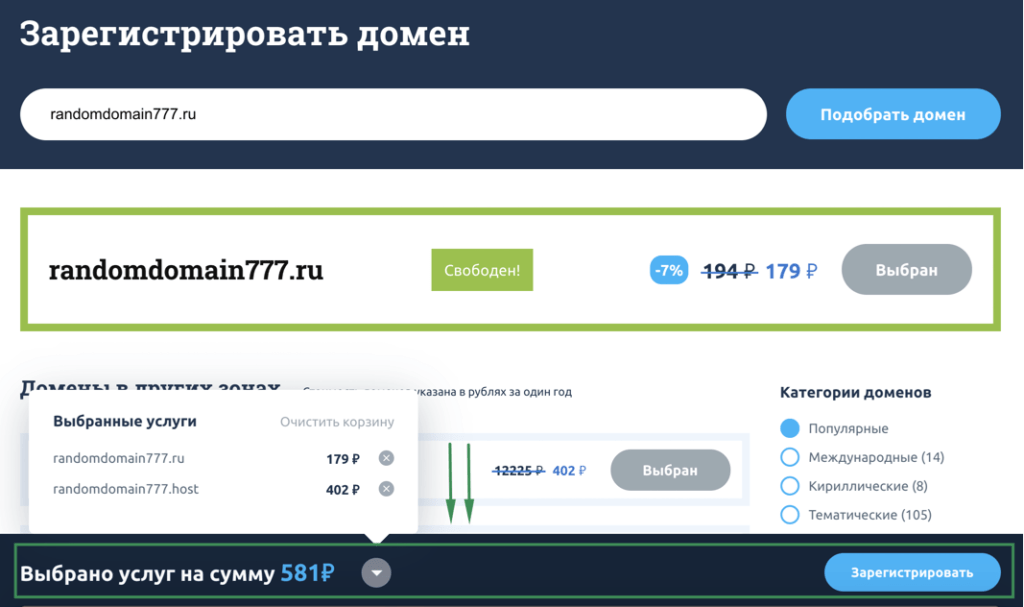
3. Для того, чтобы откорректировать состав услуг и начать регистрацию домена (доменов) нажмите Зарегистрировать (см. рис. 2). Вам откроется форма регистрации пользователя (см. рис. 3).
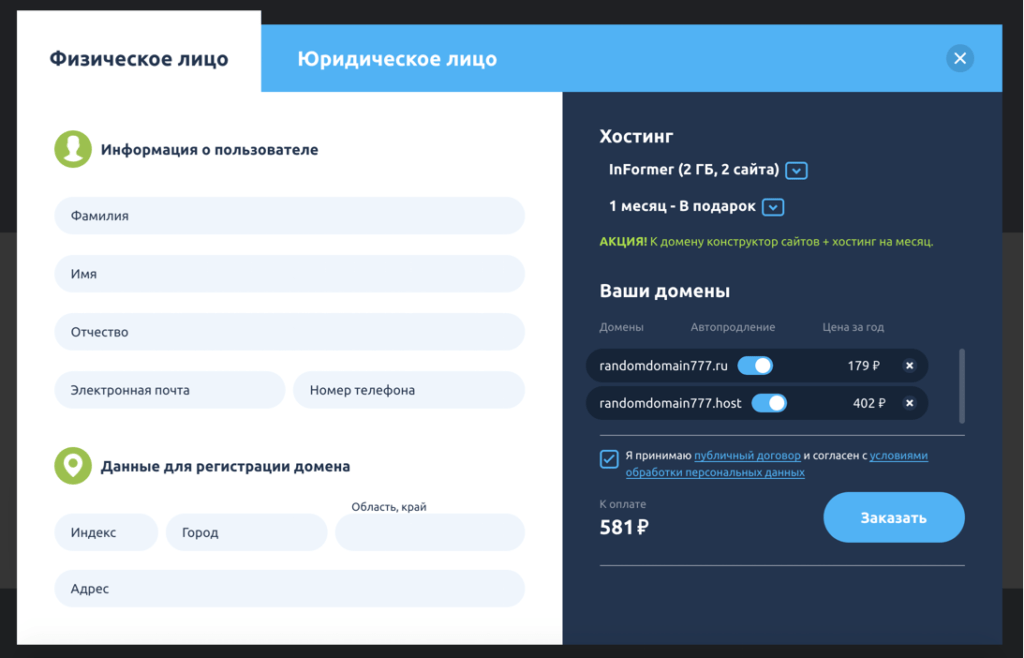
В форме регистрации необходимо заполнить регистрационные данные для физического или юридического лица (слева) и откорректировать состав услуг (справа). Для того, чтобы подключить хостинг выберите подходящий вариант из списка услуг и нажмите Заказать (см. рис. 4).
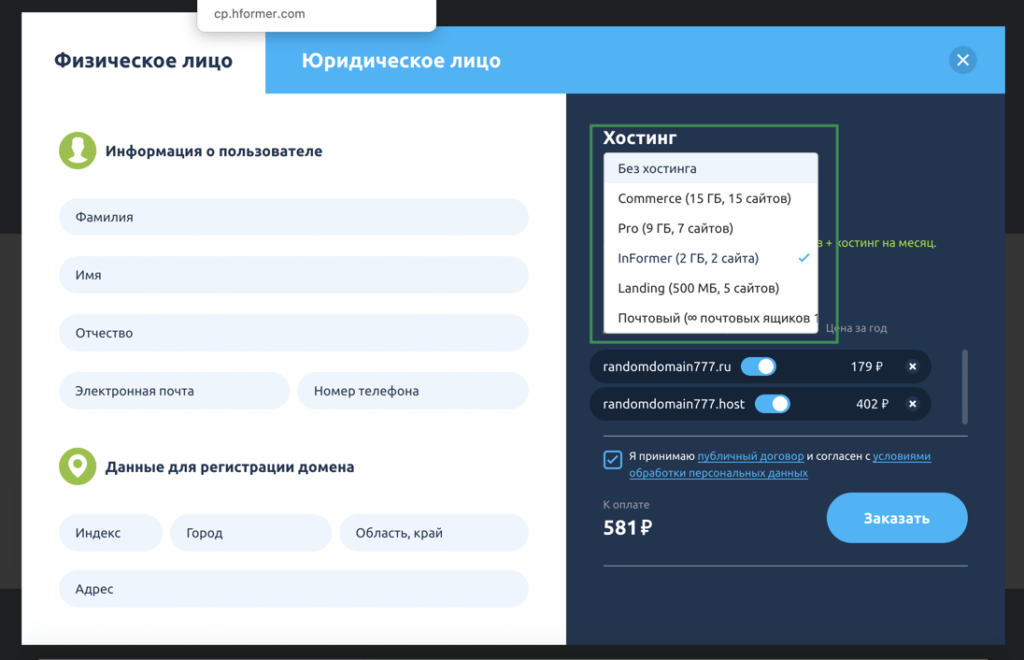
После успешной регистрации вы автоматически перейдете в личный кабинет Панели биллинга. На электронную почту, которую вы указали при регистрации, будет отправлено письмо с вашими учетными данными для последующего входа в личный кабинет.
Шаги 4-6 будут производиться в личном кабинете Панели биллинга.
4. Пользуясь подсказками мастера дополните регистрационные данные и настройте параметры регистрации доменного имени:
- контактные данные домена (см. пример на рис. 5)
- сервера имен (см. пример на рис. 6)
- параметры услуги (см. пример на рис. 7)
Примечание: подробную инструкцию по заполнению параметров регистрации домена см. в статье Как зарегистрировать домен.
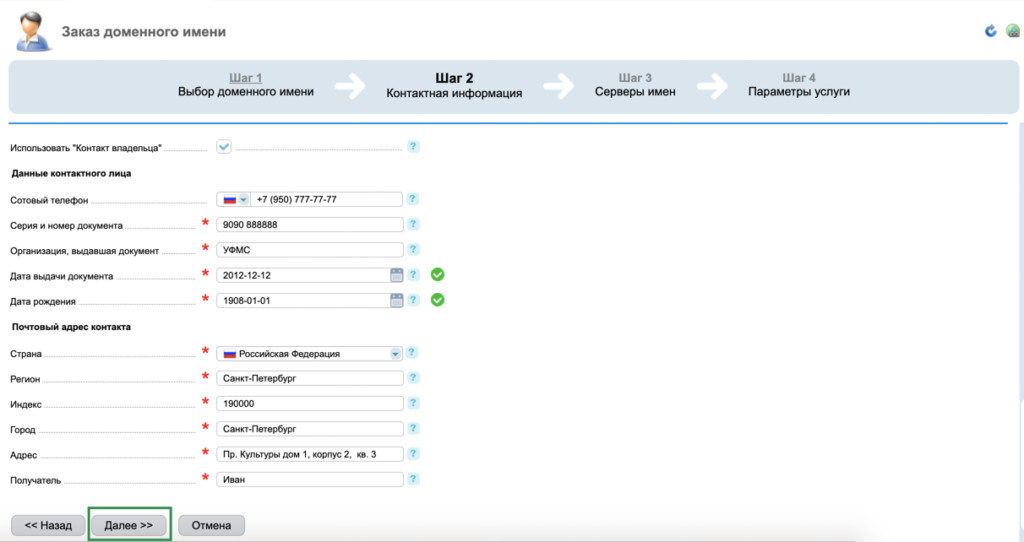
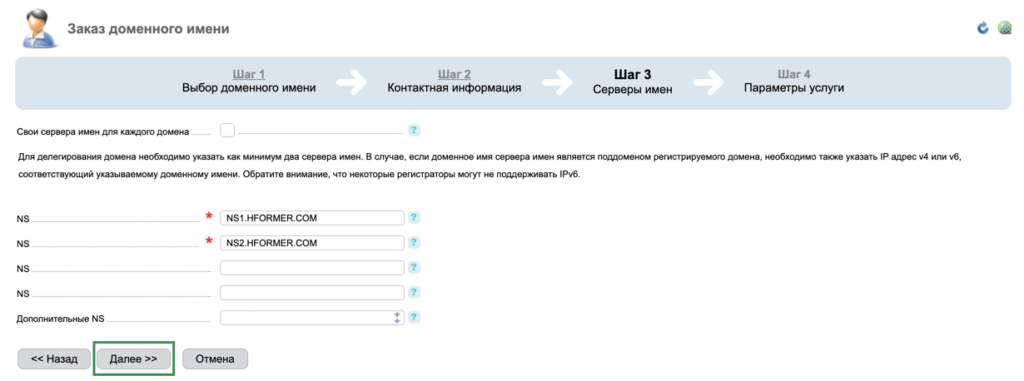
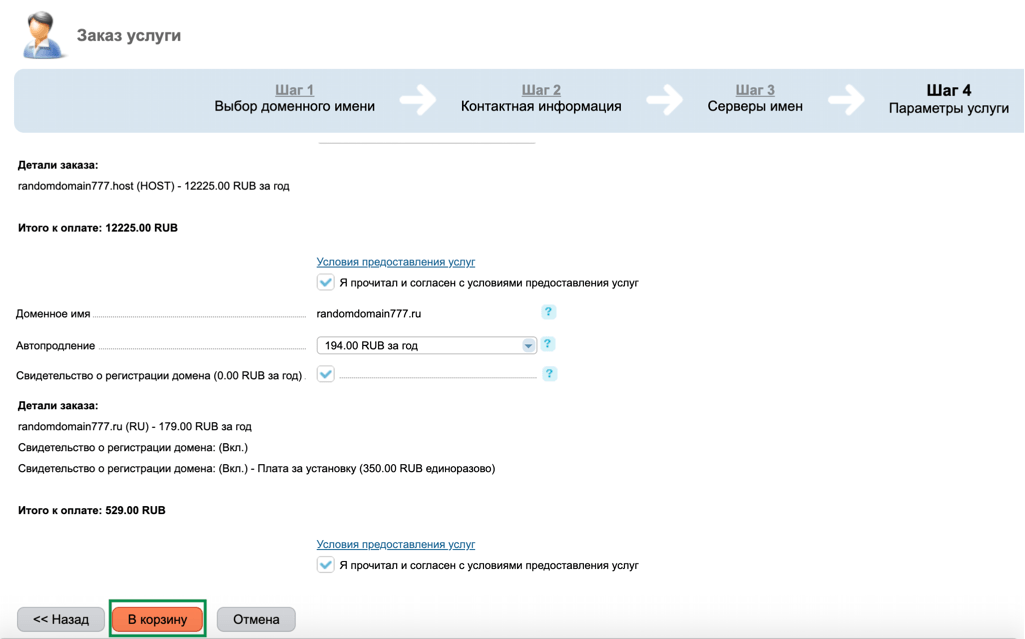
5. После заполнения всех необходимых параметров услуги будут добавлены в корзину (см. рис. 8, 9).
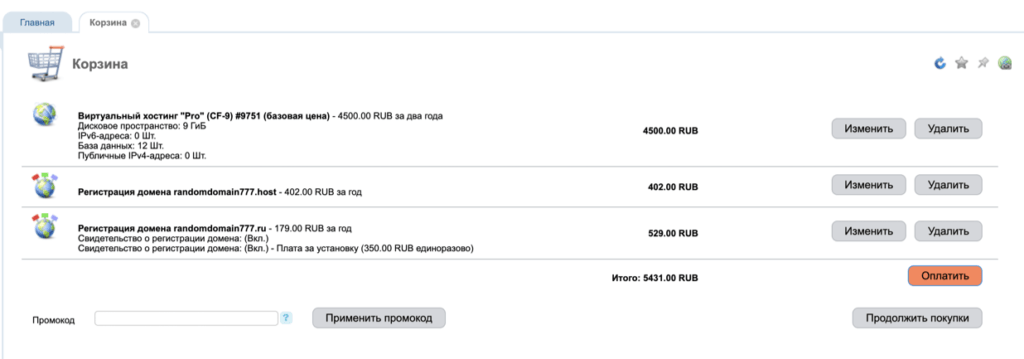
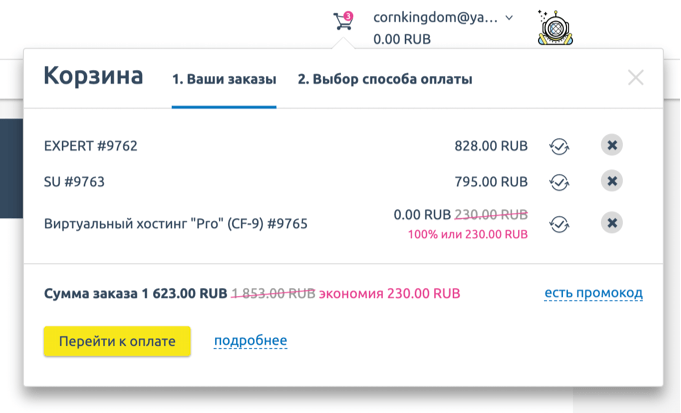
6. Последний шаг — оплата. Проверьте состав заказа, выберите способ оплаты и выполните оплату. Услуги будут предоставлены после успешной оплаты.
